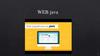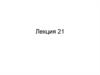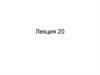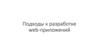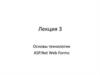Похожие презентации:
Introduction to Java Web
1. Introduction to Java Web
2. Eclipse
3. Полезные ссылки
http://www.eclipse.org/http://www.eclipse.org/downloads/
http://wiki.eclipse.org/Older_Versions_Of
_Eclipse
http://www.eclipse.org/documentation/
4. Версии IDE
5. Установка. Шаг-1 – Качаем архив
6. Установка. Шаг-2 – Распаковываем архив.
7. Запуск. Шаг-1 – eclipse.exe.
8. Запуск. No JDK – No SDK.
9. Запуск. Шаг-2 - заставка
10. Запуск. Шаг-3 – workspace
1.2.
3.
4.
Выбираем каталог для Workspace
Проверяем выбранный путь
Устанавливаем флажок «По умолчанию»
Нажимаем кнопку OK
11. Запуск. Шаг-3.1 – workspace на диске
12. Запуск. Шаг-4 – Welcome Page
1. Закрываем, как только надоест восхищаться.13. Начало работы – Главное окно
14. Главное окно – «Как хочу» окно
15. Project Explorer
• Область для управления проектами.• Отображает проекты текущего Workspace.
• Позволяет:
– Создать \ Удалить проект.
– Открыть \ Закрыть проект.
– Импортировать \ Экспортировать проект.
– Добавить в любой проект проект Java-пакет,
Java-класс, папку, файл.
– Просматривать и изменять свойства проекта.
16. Source Code Editor
17. Views (представления)
• Каждая View-шка – отдельное окно либо синформацией либо с дополнительным
функционалом.
• Каждая View-шка имеет уникальное (и
стандартизированное) название.
• Любую View-шку можно переместить (DnD).
• Любую View-шку можно закрыть.
• Любую View-шку можно открыть:
Window -> Show View -> Other...
18. «Популярные» Views
• Console– стандартный поток вывода.• Server – панель управления серверами
приложений.
• Problems – показывает ошибки компиляции
и(или) конфигурации во всех проектах.
• Tasks – Показывает //TODO: и //FIXME: во всех
проектах.
• JUnit – Визуализурует выполнение юниттестов.
• View-шки для отладки.
19. Перспективы
• Перспектива – это определенный набор View,скомпонованный в определенном порядке.
• Вы можете разрабатывать любое приложение
в любой перспективе – но все упирается в
вопрос удобства.
• Наиболее популярные:
– Java – для JavaSE приложений
– JavaEE – для JavaEE приложений
– Debug – для отладки приложений.
20. Apache Tomcat
21. Полезные ссылки
http://www.tomcat.apache.org/http://tomcat.apache.org/download-70.cgi
http://tomcat.apache.org/whichversion.html
22. История версий Tomcat
23. Что стоит скачать?
• Tomcat Server. Может поставляться в виде:– ZIP-архива.
– EXE installer-a (Windows). В этом случае
устанавливается как Windows-сервис.
• Tomcat Sources. Исходный код реализации
Servlet API, JSP API.
• Tomcat Documentation.
24. Установка. Шаг-1 – Качаем архивы
25. Установка. Шаг-2 – Распаковываем сервер
26. Установка. Шаг-3 – CATALINA_HOME
27. Каталоги Tomcat-a
28. Каталоги work и temp
• Служебные каталоги Tomcat-a• Содержат
– КЭШ
– Откомпилированные JSP страницы (work)
– Информацию о сессиях пользователей
– И т. д.
• Если приложение вдруг перестало
«Обновляться», стоит остановить Tomcat и
очистить эти каталоги.
29. Каталог logs
• Содержит файлы, которые логгируютпроцесс работы сервера и выполняемых на
нем приложений.
• Содержимое файла catalina.log дублируется
в консоли сервера (см. далее).
30. Каталог conf
• Содержит файлы конфигурации сервера.• server.xml – «Сердце Tomcat-а». Главный
конфигурационный файл. Все основные свойства
задаются здесь.
• tomcat-users.xml – Файл в котором
конфигурируются «пользователи \ пароли» для
доступа к Tomcat. Согласитесь – не сильно секъюрно
Поэтому не сильно и используется
• Однако в tomcat-users.xml, можно указать
пользователей для доступа к приложению Tomcat
Manager, но это тоже не часто используется.
31. Каталог lib
• CLASS_PATH сервера Tomcat.• Любой 3-rd party API, расположенный в этой
папке, будет доступен ВСЕМ приложениям,
выполняющимся на сервере.
• Но это не всегда приемлемо, точнее почти
никогда не приемлемо. Вспоминая СССР,
объясните, почему?
• lib уже содержит JAR файлы – это реализация
Servlet API, JSP API и т. д.
• Их нельзя (!!!) удалять, копировать в свои
приложения, заменять и т. д.
32. Каталог bin
• Содержит утилиты (командные файлы) дляуправления сервером.
– startup.bat (.sh) – стартует сервер.
– shutdown.bat (.sh) – останавливает сервер.
• С момента старта сервера на экране
отобразится консоль сервера (Tomcat
Console)
• Остановить сервер можно также закрыв
консоль.
33. Tomcat Console
34. Tomcat Welcome Page http://localhost:8080
35. Tomcat Authorization
36. Tomcat Authorization Failed
37. Микрозадание.
Погуляйте по другим страницам, посмотритечто там есть, потому что ведь их же все эти
страницы не накопипастишь жеж сюда
Как найдете примеры – кричите
«Примеры застуканы»
38. Какие URL-ы мы могли видеть?
1.2.
3.
4.
http://localhost:8080
http://localhost:8080/docs
http://localhost:8080/examples
http://localhost:8080/manager/html
На каждый и этих URL-ов Tomcat отдал нам Web-страницу.
Но мы говорим о сервере приложений.
В нем нет «Страниц»!
Следовательно, на каждый URL откликнулось некое приложение, и
«сгенерировало» нам страницу, как «результат своей работы».
Следовательно, наш путь лежит к поискам приложений!! (на свою…)
39. Формат URL
<protocol><host>[:port]/<Root_Context>[/Sub-context-1/...]/<Web-component>[?param-1=val-1¶m-2=val-2&.....]Protocol: http://
Host: localhost
Port: 8080
http://localhost:8080/<Root_Context>/<Component>?...
40. Root Context
1. По умолчанию – имя контекста (Root Context) – это имяприложения, выполняющегося на Tomcat-е.
2. Все приложения, Tomcat-a лежат в папке
http://localhost:8080/docs
http://localhost:8080/examples
http://localhost:8080/manager/html
webapps.
41. Папка webapps/ROOT
1.2.
3.
4.
5.
6.
7.
8.
У нас был еще один URL – http://localhost:8080
На этот запрос Tomcat выдал нам стартовую страницу.
А только что мы сказали, что любая страница – это результат работы
приложения.
А потом мы сказали, что любое приложение лежит в каталоге
webapps, как подкаталог.
А у любого подкаталога должно быть имя.
А имя подкаталога – это и есть Root Context!
А у URL-а http://localhost:8080 Root Context-а нет!
(Если сейчас повторить пункт-2, то у нас получится интересный и долгий
разговор ) – Поэтому срочно делаем выводы:
Папка ROOT – это пустой корневой контекст.
Контекст по умолчанию
42. Java Web Applications
43. Структура Web приложения
44. Структура Web приложения. Давайте разбираться.
• Условно приложение можно разделить на 3части:
1. Корневой контекст (Root Context)
2. Серверная часть (Server Part)
Каталог META-INF
Каталог WEB-INF
3. Клиентская часть (Client Part)
Все остальные каталоги и файлы.
45. Web приложение. Элементы, доступные браузеру.
• Браузер имеет доступ к элементам клиентскойчасти.
http://localhost:8080/web-site/index.html
http://localhost:8080/web-site/images/logo.jpg
http://localhost:8080/web-site/styles/main.css
• Браузер не имеет доступа к элементам
серверной части.
– http://localhost:8080/web-site/META-INF/MANIFEST.MF
– http://localhost:8080/web-site/WEB-INF/web.xml
46. Серверная часть не доступна! Как достать сервлет?
Сервлеты «производят» HTML.
Браузер любит HTML.
Значит браузеру нужны сервлеты.
Сервлеты расположены в серверной части.
Серверная часть не доступна браузеру.
Браузер грустно , но выход есть.
Tomcat может отдать браузеру элемент по:
Прямому URL (клиентская часть, см. выше).
«Виртуальному» URL (серверная часть, см. ниже).
47. Индексная страница (Index page)
• Страница, которая загружается поумолчанию, когда пользователь вводит URL
к приложению (Root Context)
• Т. е. вместо
http://localhost:8080/web-site/index.html
• Можно писать
http://localhost:8080/web-site
48. Index page (продолжение)
• Добавить index page – хороший тон.• Обычно находится в корне приложения, но
можно разместить ее где угодно.
• Любое размещение index page можно
сконфигурировать в файле web.xml (см.
далее).
• index.html + корень приложения – это
расположение по умолчанию, и конфигурация
в web.xml не нужна, но лучше добавить.
49. Index Page Примеры названий
index.htmlwelcome.html
default.html
index.htm
welcome.htm
default.htm
index.jsp
welcome.jsp
default.jsp
50. Серверная часть - папки
• Не видна браузеру• Содержит Java-логику:
сlasses – классы, написанные Вами.
lib – 3-rd party libraries (JAR-файлы).
• classes и lib – CLASS_PATH приложения!!!
• Особый вид классов – сервлеты (Servlets)
• Сервлеты:
Пишутся на Java
Выполняются Java машиной
Производят HTML, понятный браузерам.
51. Серверная часть – web.xml
• «Сердце приложения»• Вся конфигурация находится в этом файле.
• Начиная с Servlet API v2.5 – можно не
создавать. НО ЛУЧШЕ СОЗДАТЬ.
52. web.xml - скелет
53. web.xml – пример конфигурации
54. Web приложение - разработка
55. File -> New -> Project...
File -> New -> Project...56. Web -> Dynamic Web Project
Web -> Dynamic Web Project57. Next >
Next >58. Next >
Next >59. Finish
60. Экспорт приложения из Eclipse File -> Export...
Экспорт приложения из EclipseFile -> Export...
61. Экспорт приложения из Eclipse Web -> WAR File -> Next >
Экспорт приложения из EclipseWeb -> WAR File -> Next >


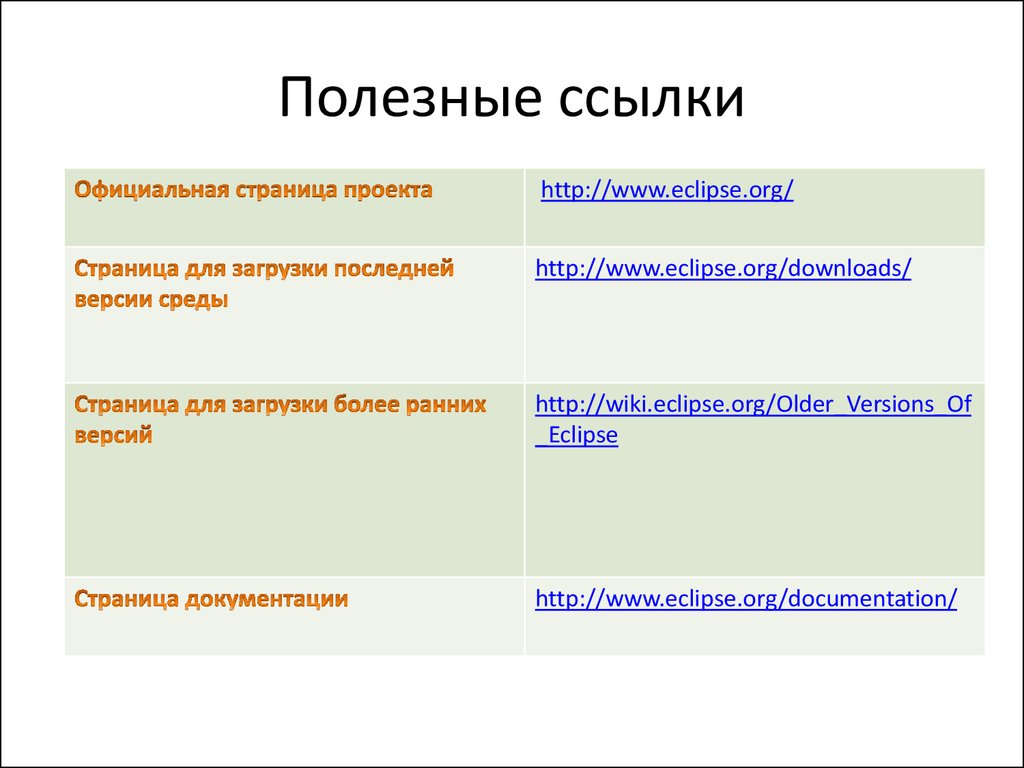
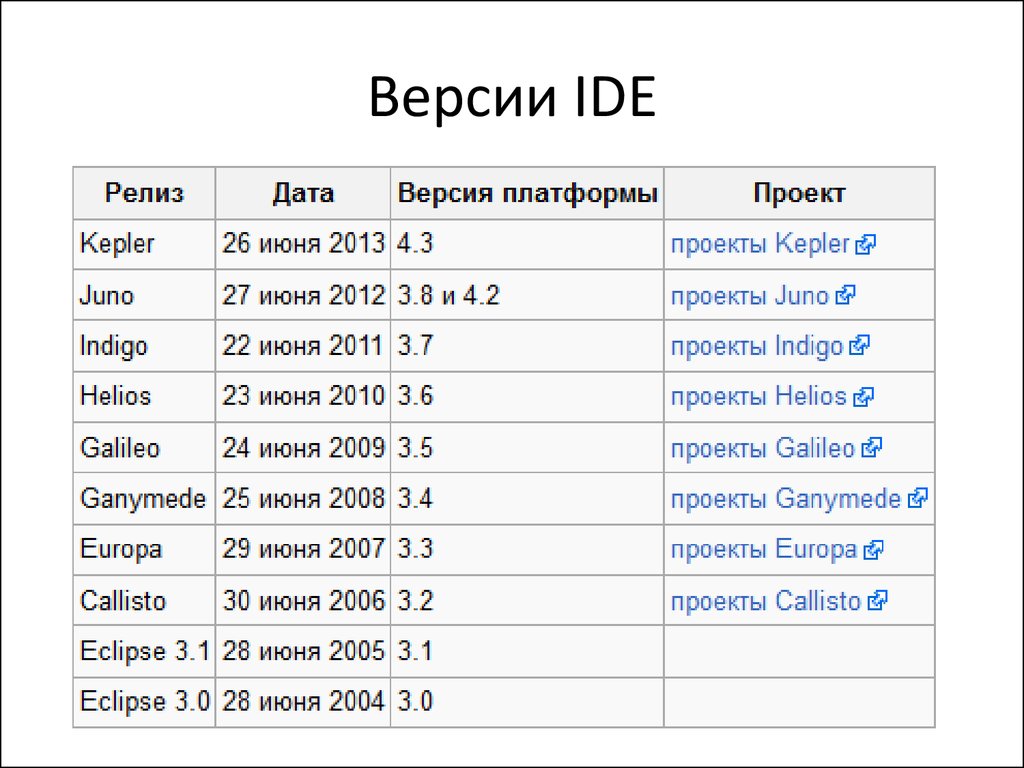


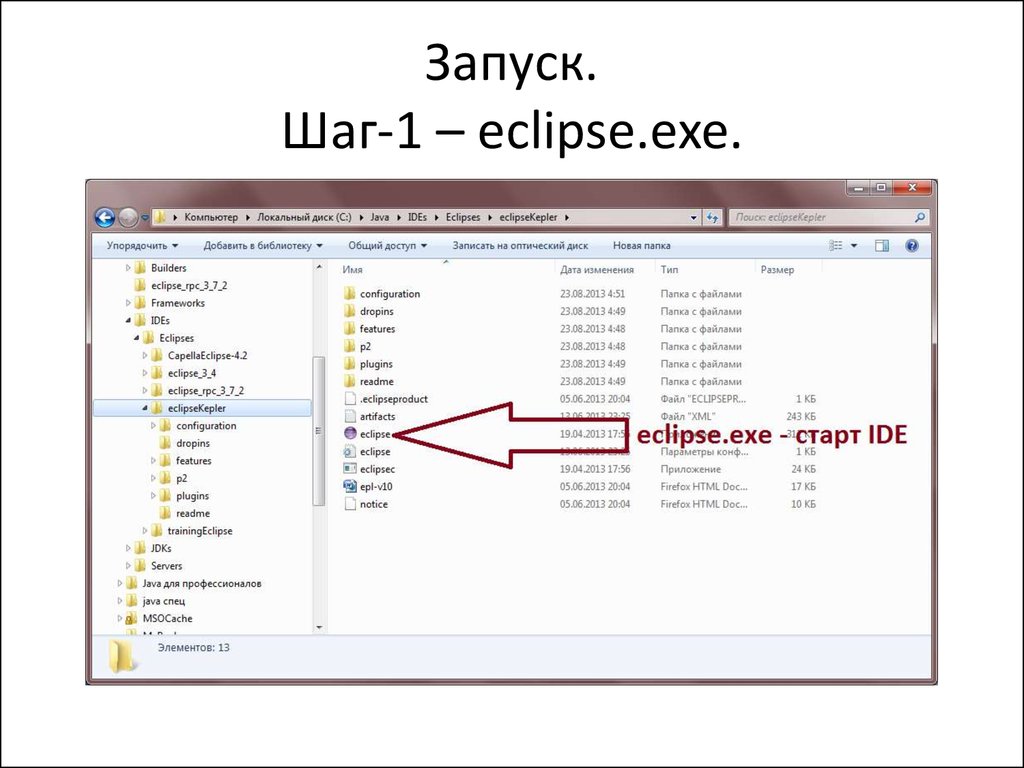




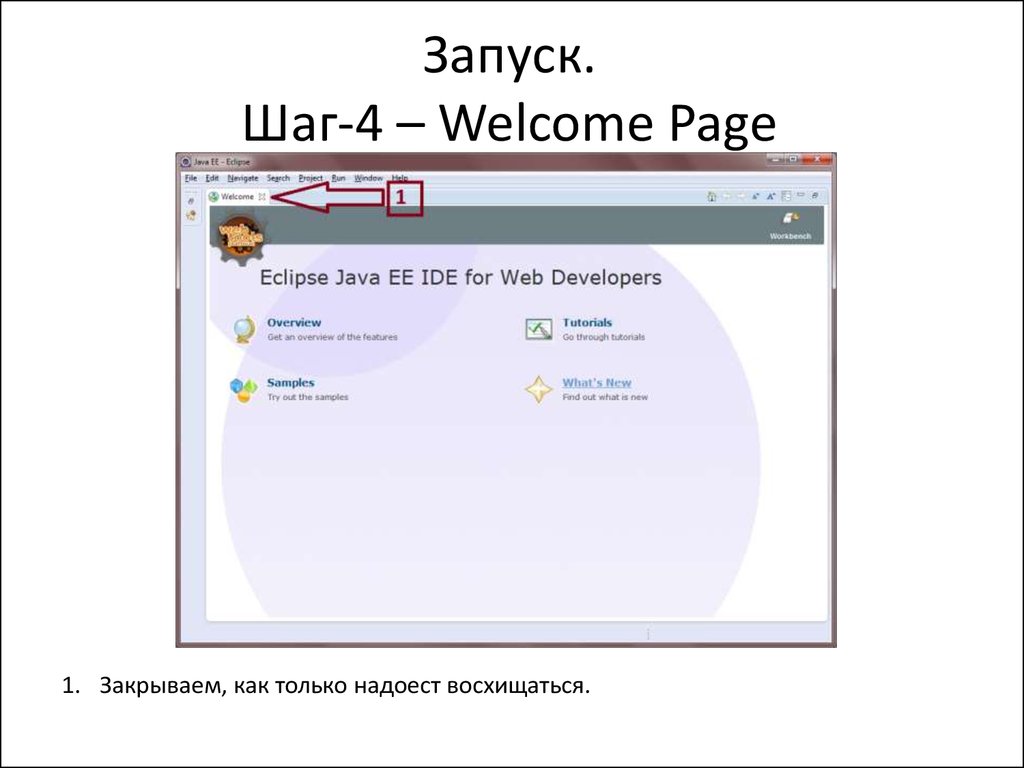

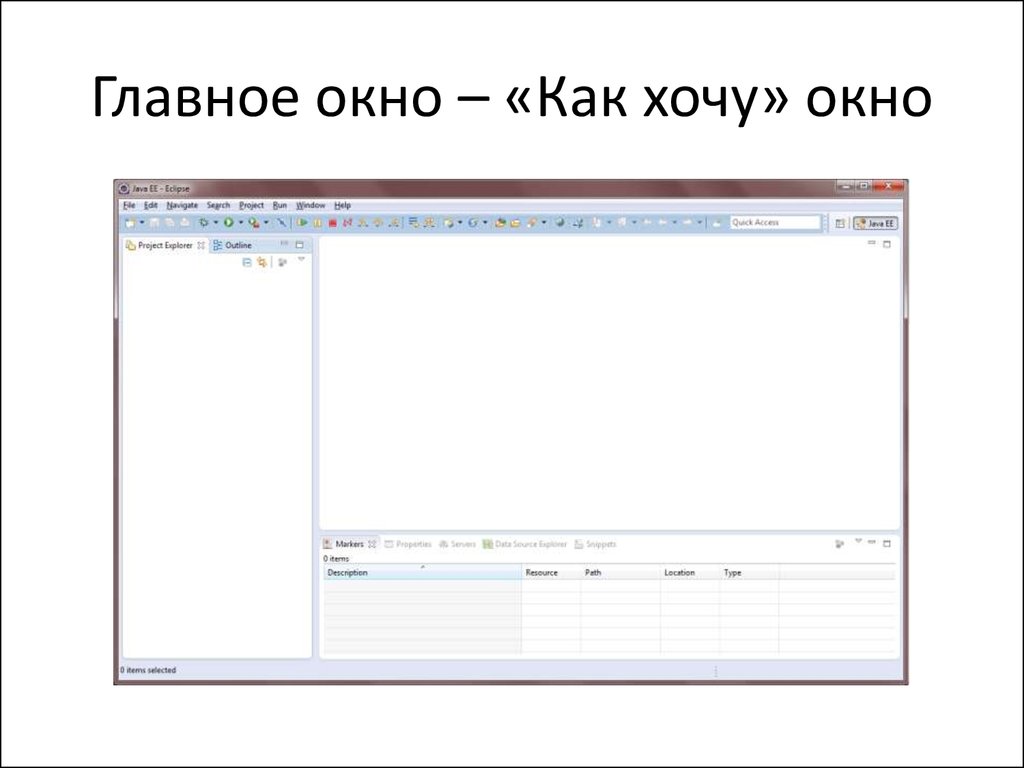

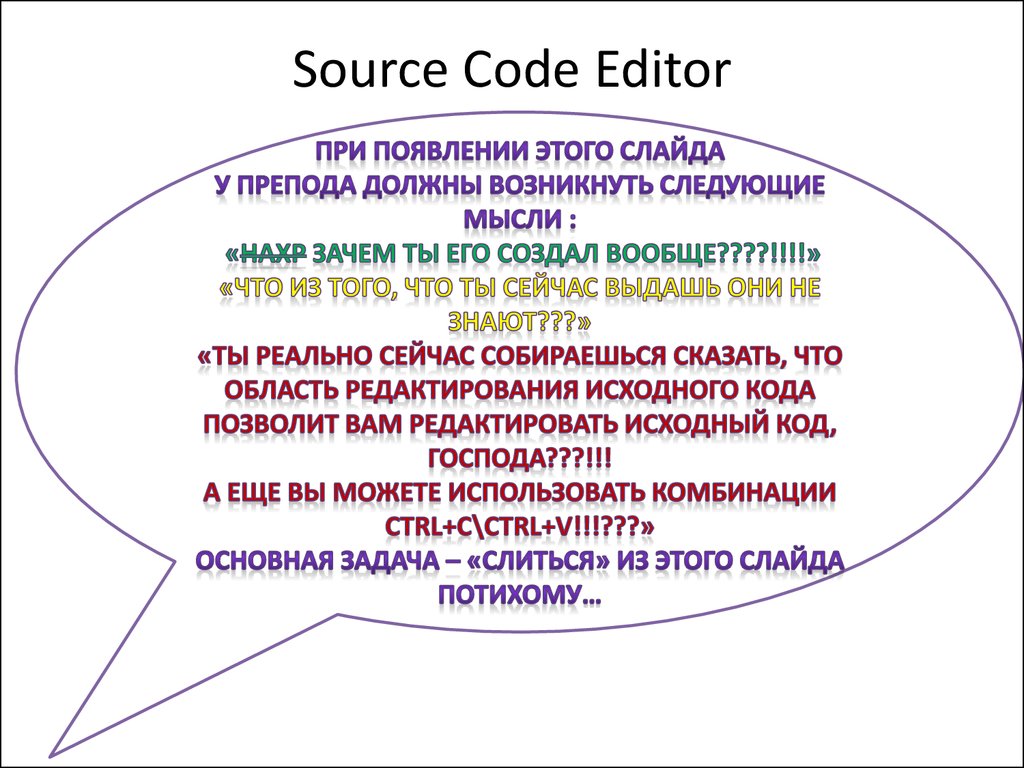



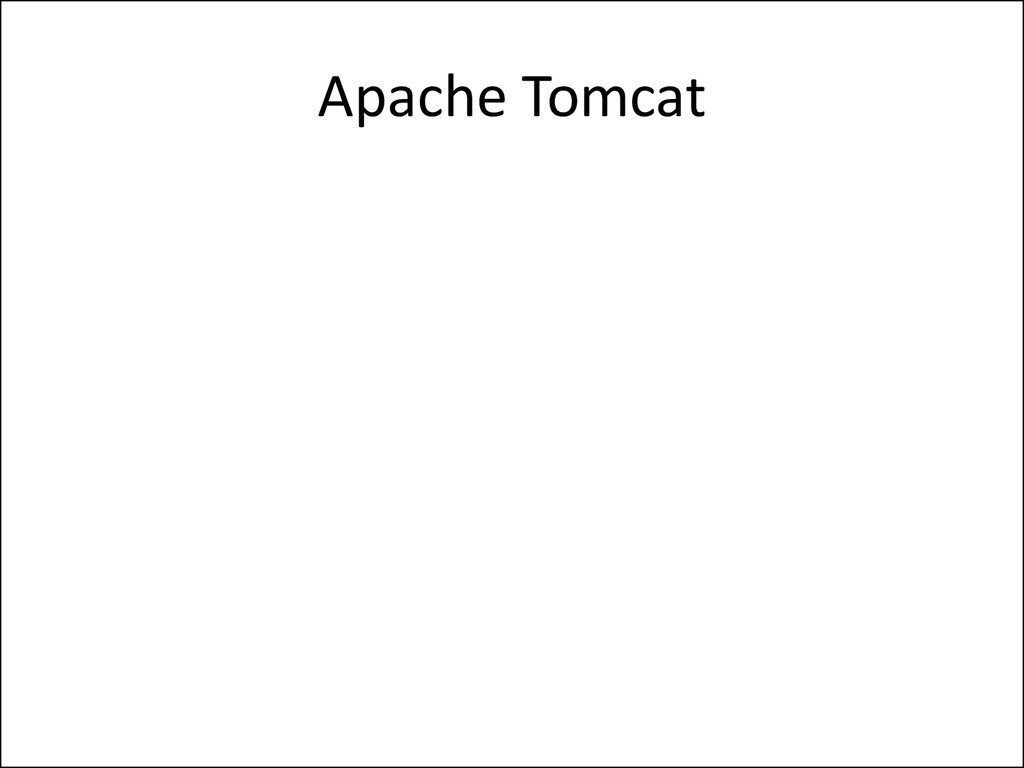

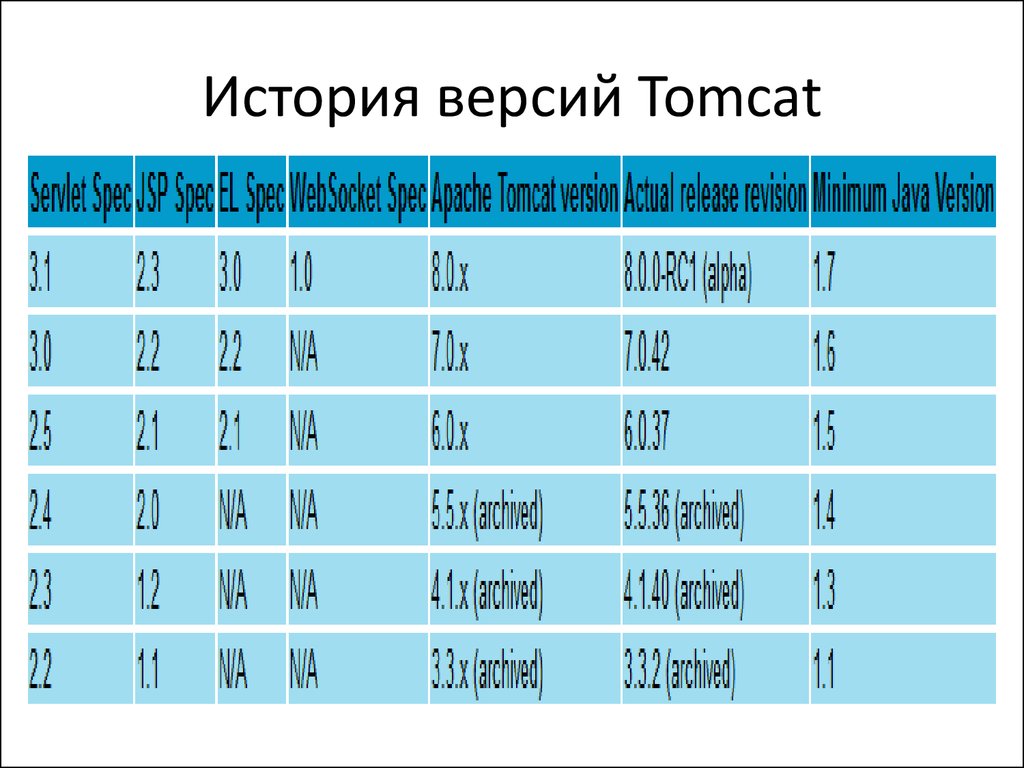




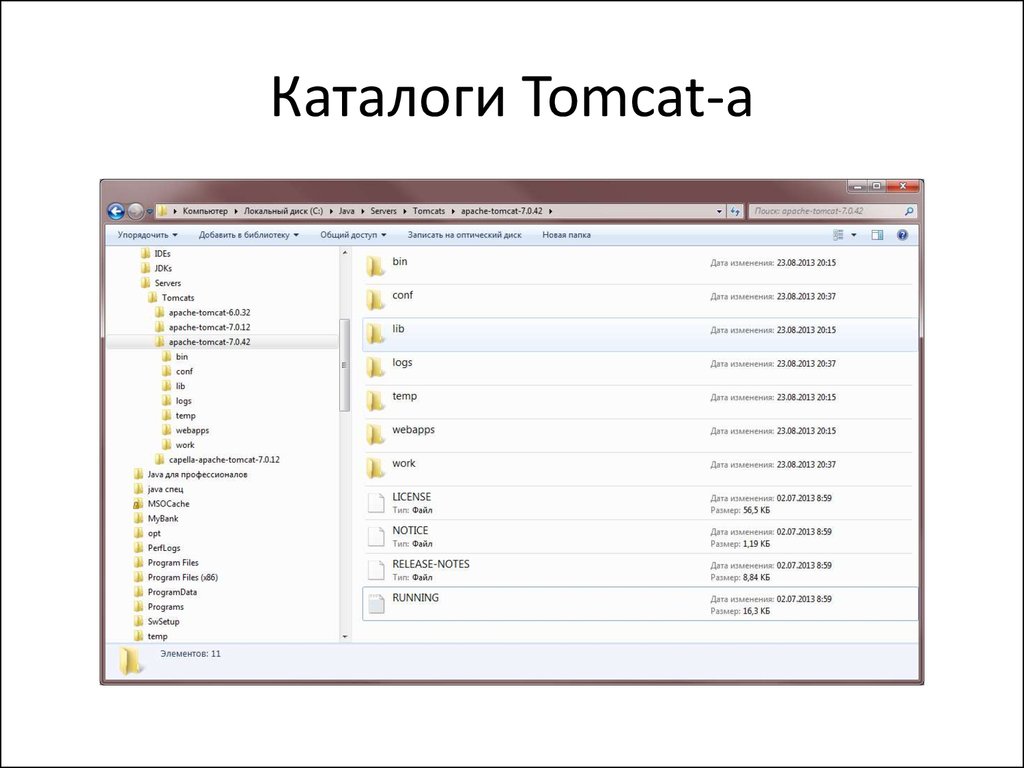






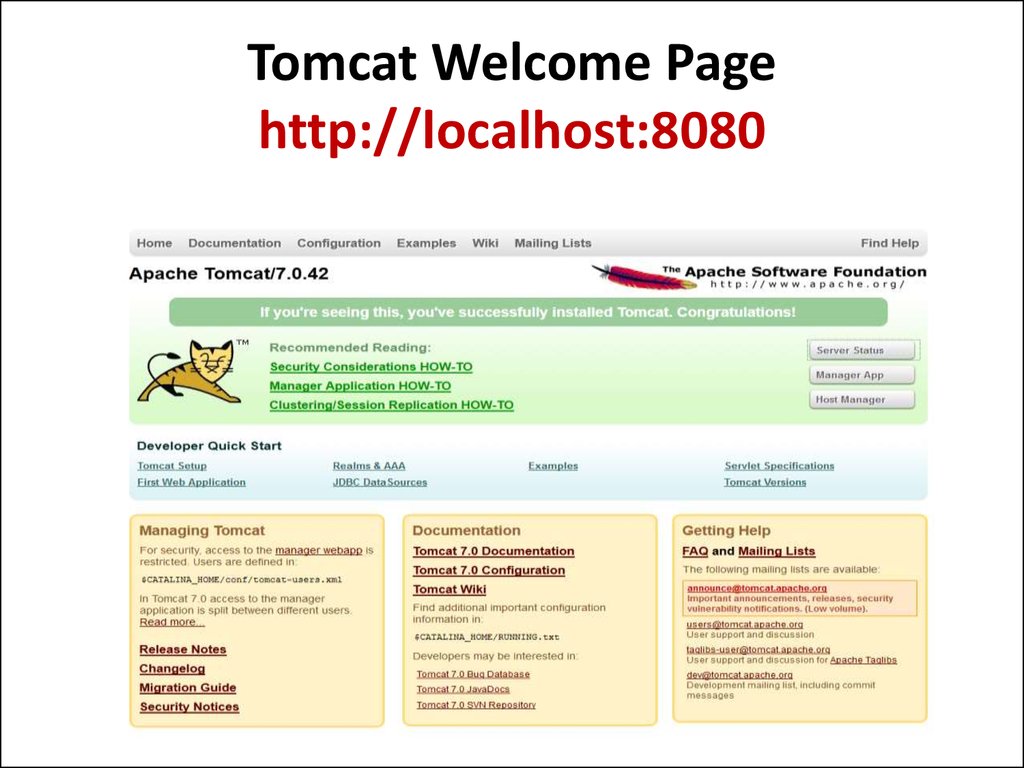
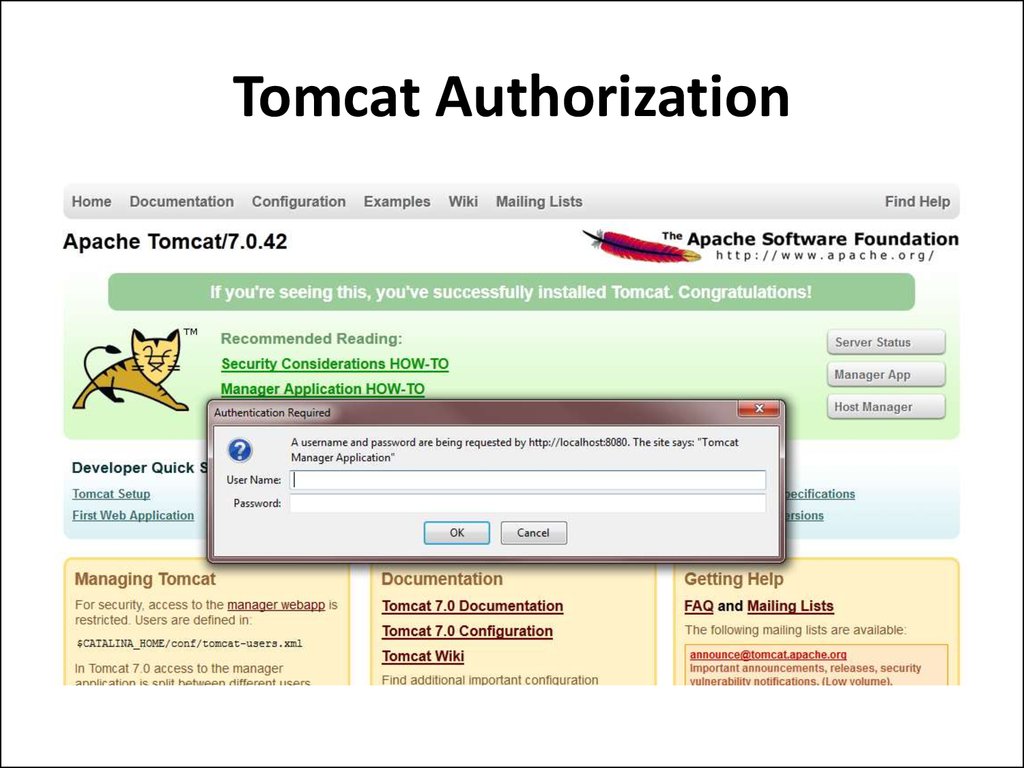



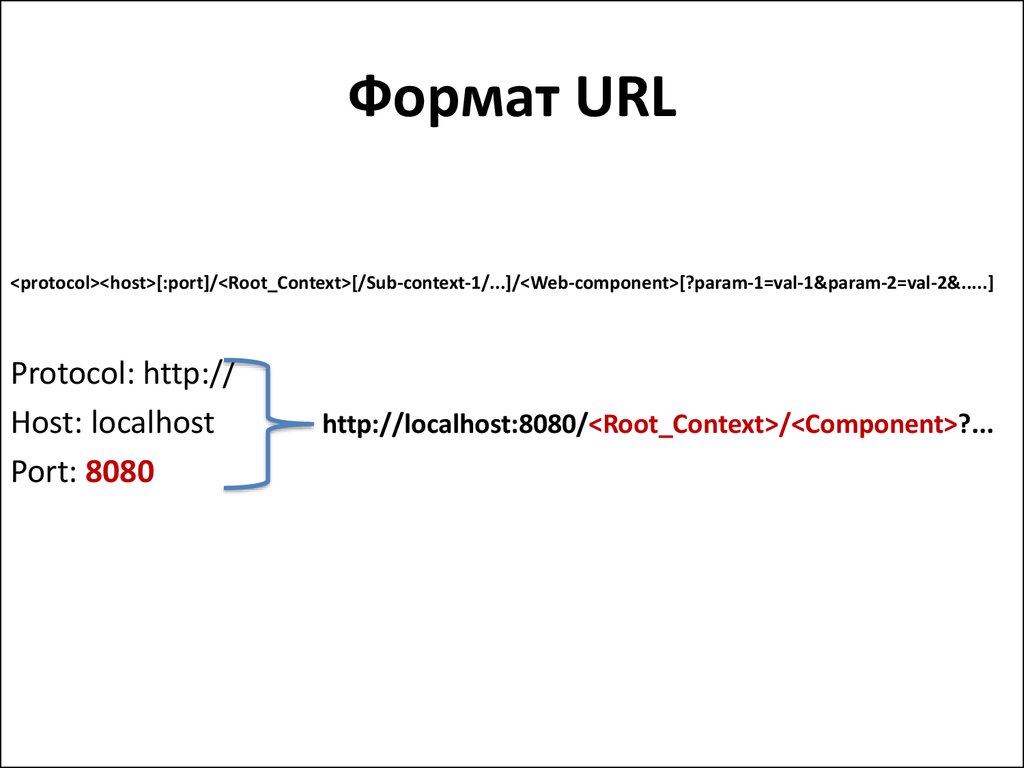





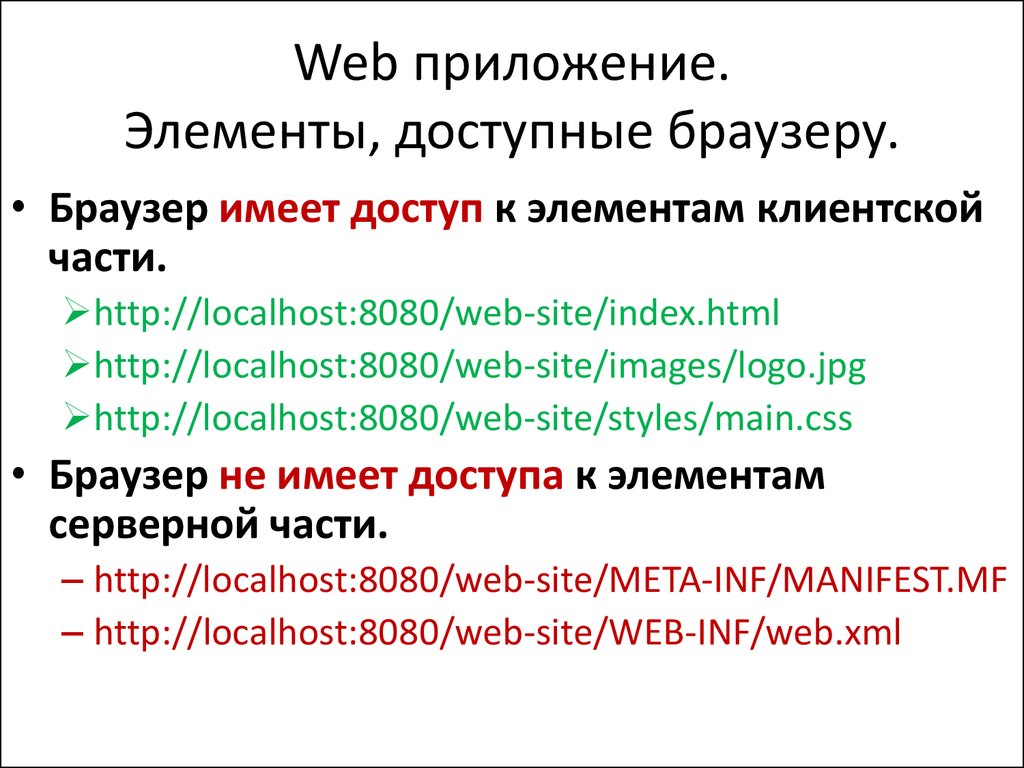

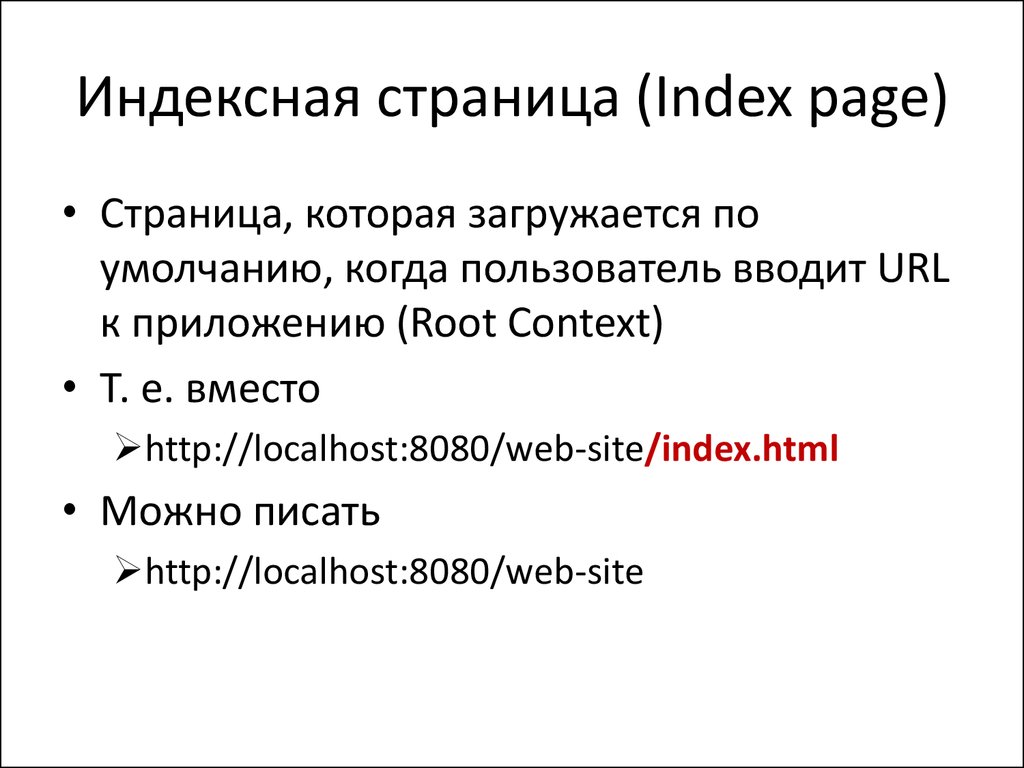
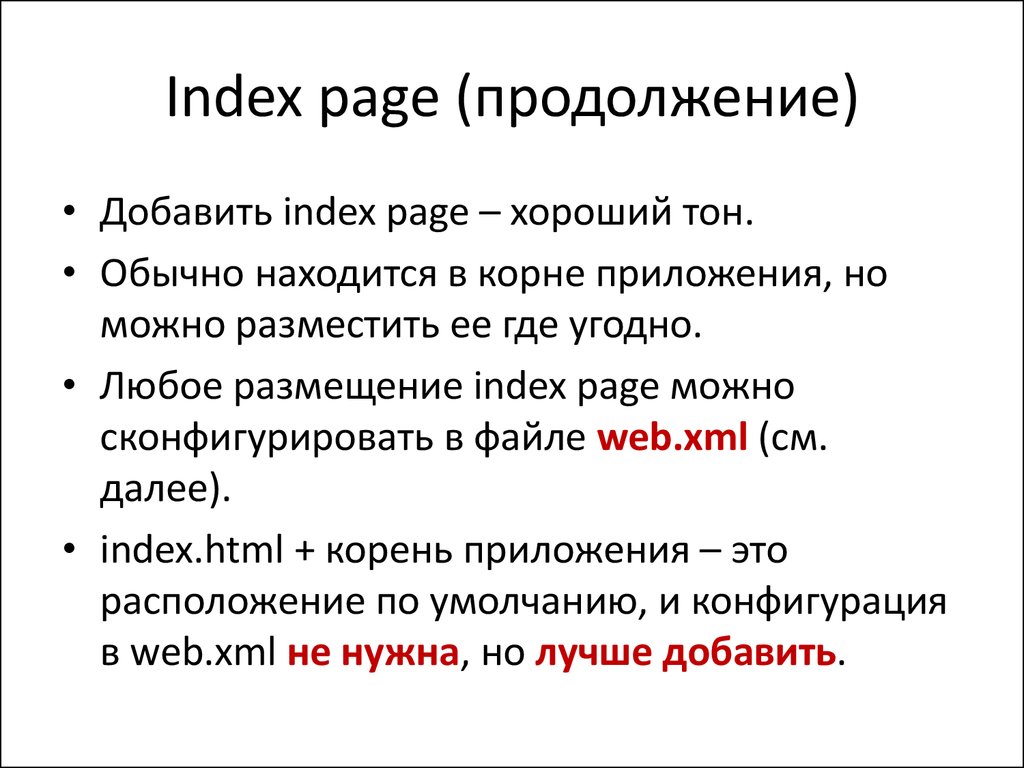
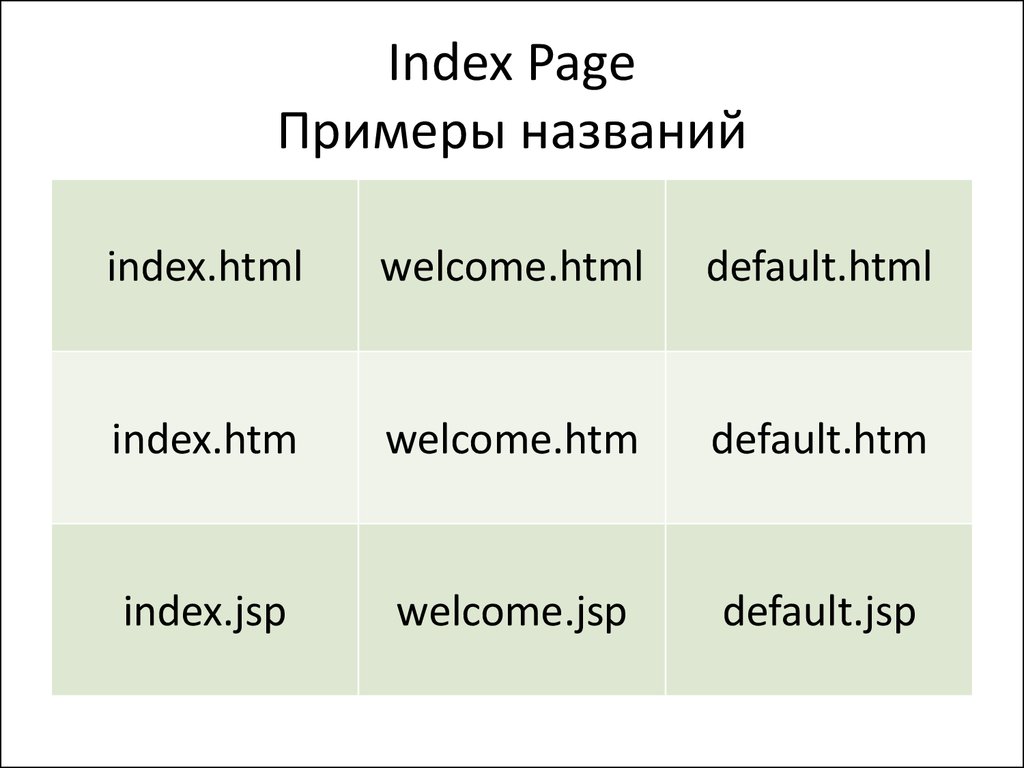



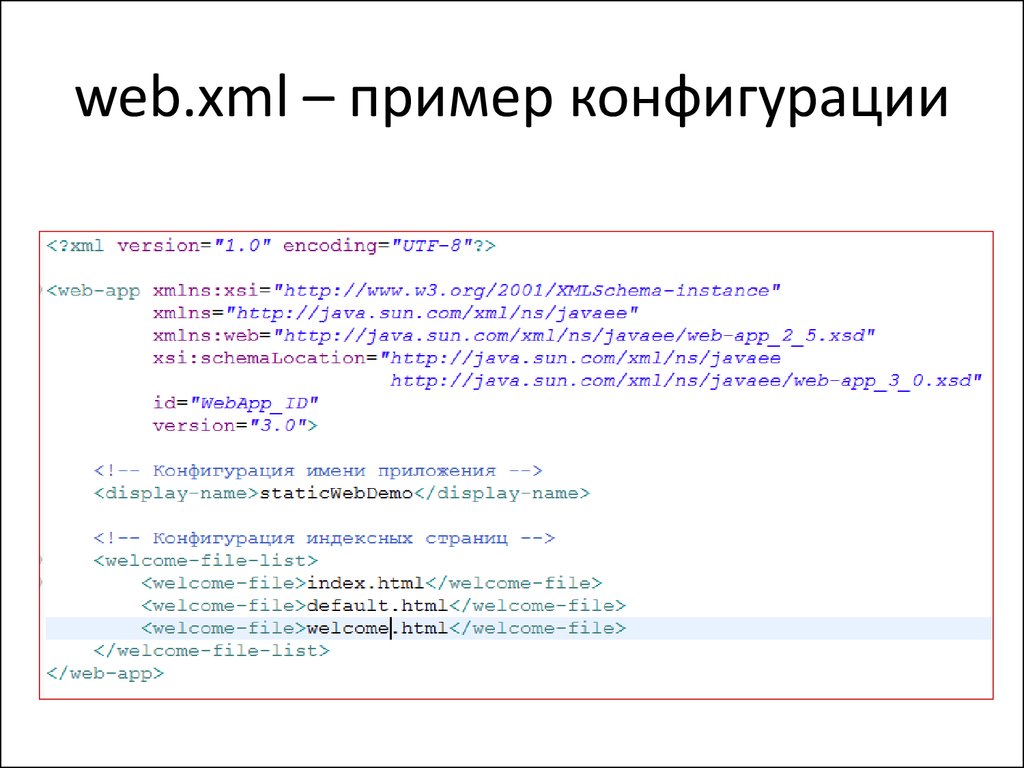
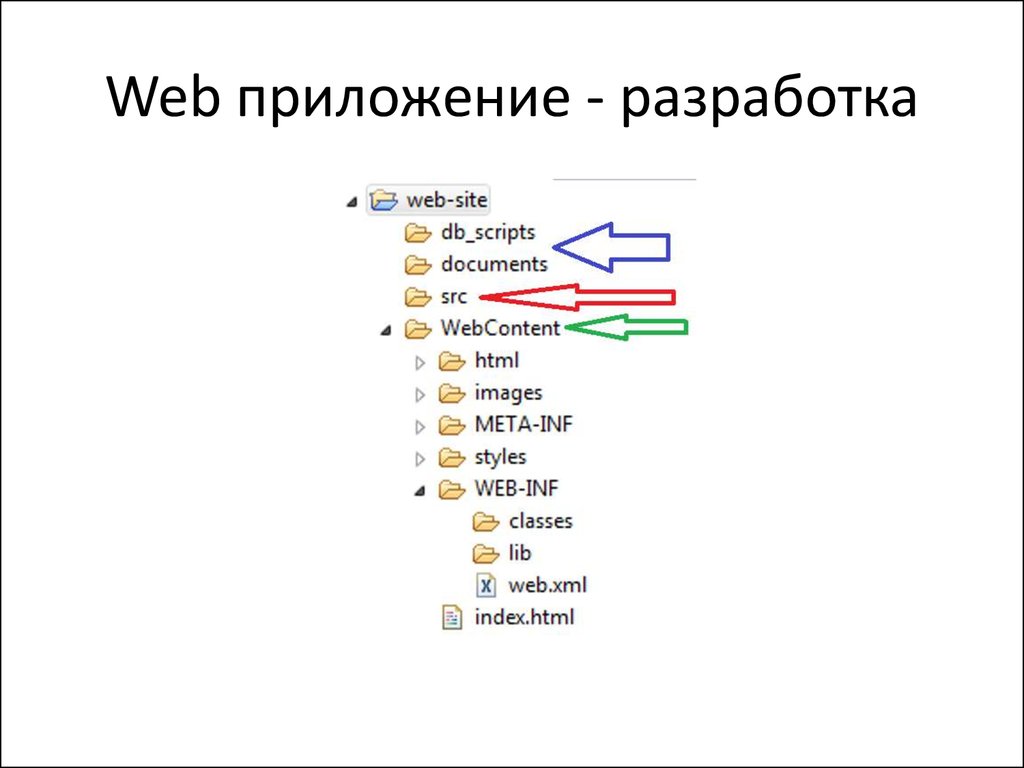


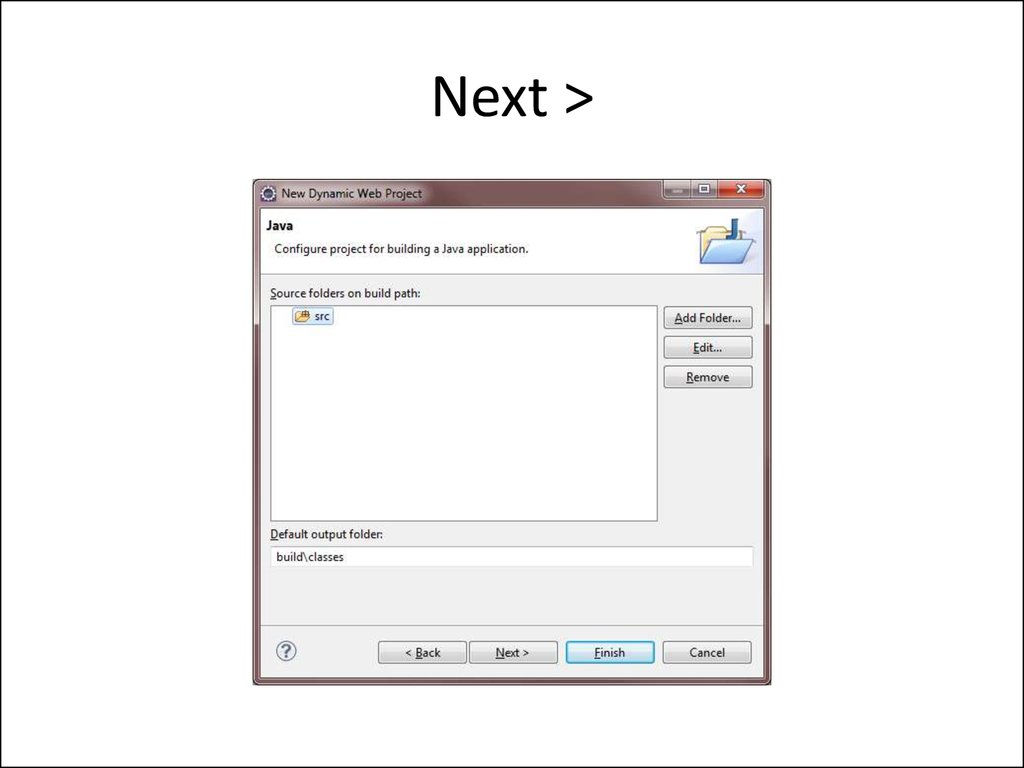
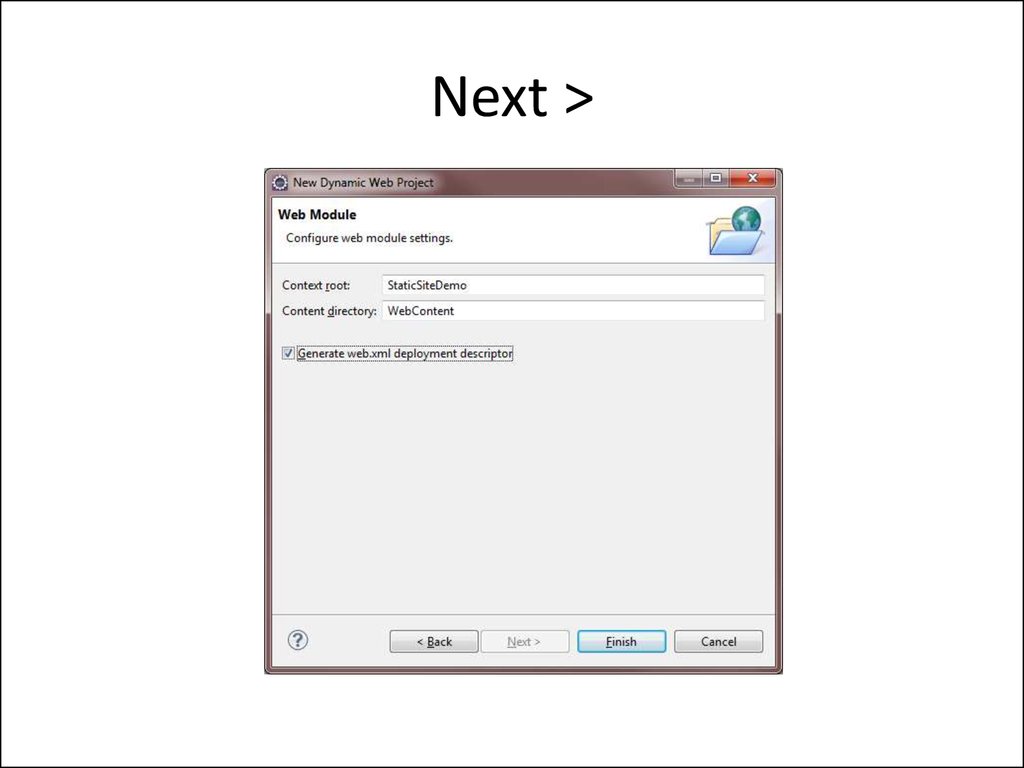
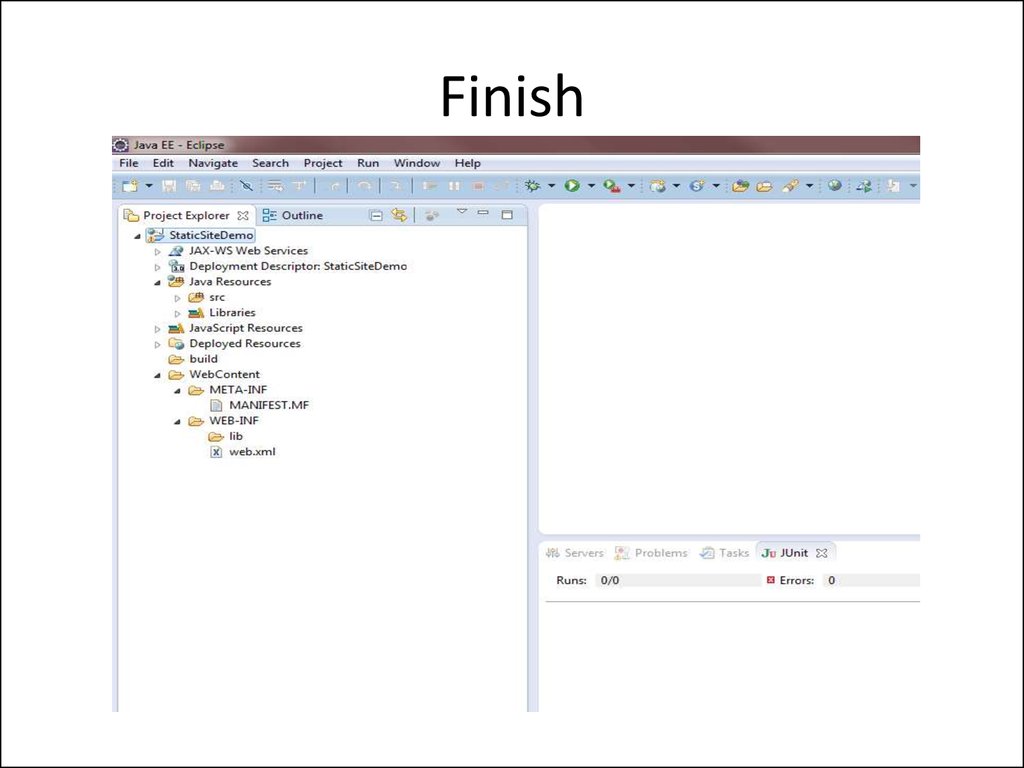

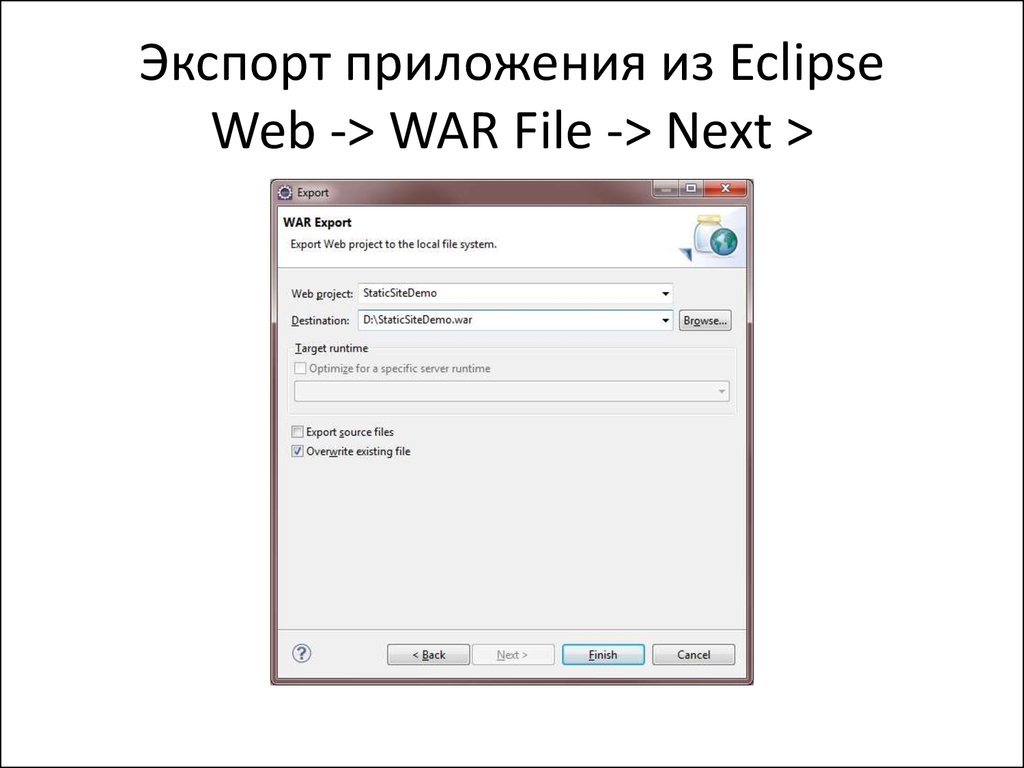
 Интернет
Интернет Программирование
Программирование